종료 후 노트북 배터리가 방전됨 [수정]
![종료 후 노트북 배터리가 방전됨 [수정]](https://cdn.thewindowsclub.blog/wp-content/uploads/2023/09/laptop-battery-drains-after-shutdown-1-640x375.webp)
이 기사에서는 종료 후 노트북 배터리가 방전되는 문제에 대해 설명합니다 . 보고서에 따르면 사용자가 노트북을 종료한 후 다시 켜면 배터리 잔량이 30% 이하로 소모됩니다. 어떤 경우에는 배터리 잔량이 0%까지 소모됩니다. 이러한 상황에 처한 경우 이 문서에 제공된 해결 방법을 사용하세요.
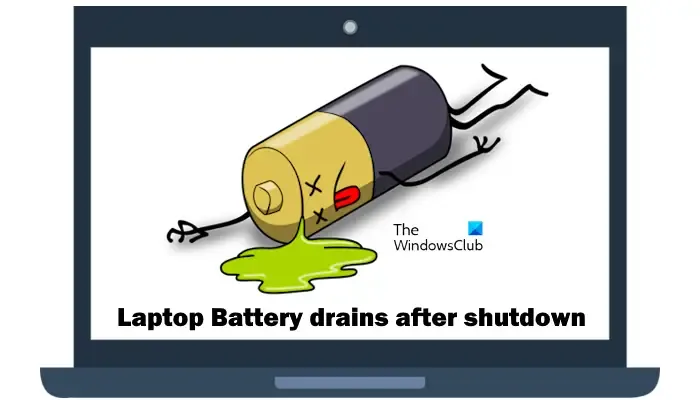
종료 후 노트북 배터리가 방전됨
종료 후 Windows 노트북 배터리가 방전되면 다음 해결 방법을 사용하세요.
- 최대 절전 모드 비활성화
- 빠른 시작 끄기
- USB 전원 끄기 충전 비활성화
- Intel 관리 엔진 인터페이스 속성 변경
- 배터리 상태 확인 실행
이러한 모든 수정 사항을 자세히 살펴보겠습니다.
1] 최대 절전 모드 비활성화
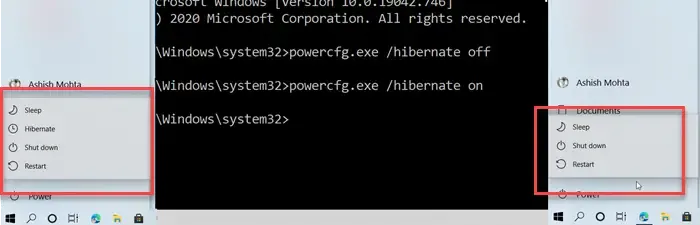
최대 절전 모드는 노트북용으로 설계되었으며 일부 PC에서는 사용하지 못할 수도 있습니다. 최대 절전 모드는 열려 있는 문서와 프로그램을 하드 드라이브에 저장한 다음 노트북을 끄는 모드입니다. 최대 절전 모드는 전력 효율적인 모드이고 절전 모드보다 적은 전력을 소비하지만 이 문제의 원인이 될 수 있습니다. 노트북에서 최대 절전 모드를 비활성화하여 이를 확인할 수 있습니다 .
2] 빠른 시작 끄기
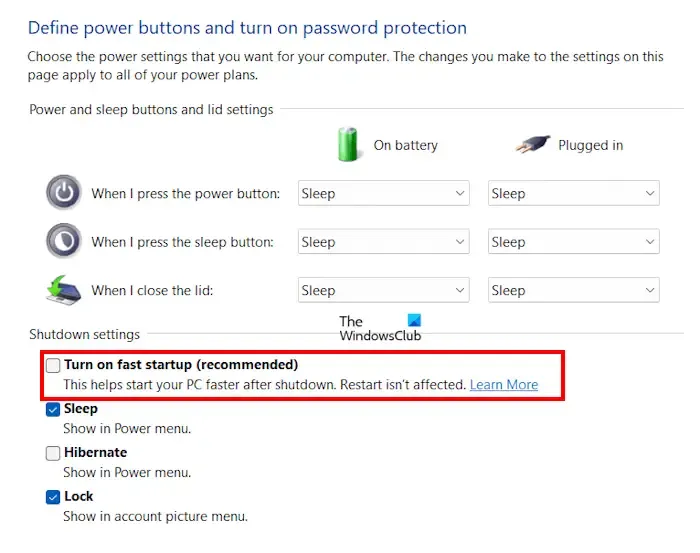
많은 사용자들이 빠른 시작으로 인해 문제가 발생했다고 보고했습니다. 빠른 시작은 컴퓨터를 종료한 후 컴퓨터를 더 빠르게 켤 수 있는 Windows 11/10의 기능입니다. 때때로 빠른 시작으로 인해 Windows 컴퓨터에 문제가 발생합니다. 빠른 시작을 비활성화 하고 변경 사항이 있는지 확인하는 것이 좋습니다 .
3] USB 전원 끄기 충전 비활성화
일부 노트북에는 전원 끄기 충전 기능이 있습니다. 이 기능은 기본적으로 활성화되어 있습니다. 노트북이 꺼진 상태에서도 노트북의 USB 포트에 USB 기기를 연결해 충전할 수 있다는 점에서 유용한 기능이 될 수 있다. 노트북이 이 기능을 지원하고 노트북에서 활성화된 경우, 이는 종료 후 배터리 소모 문제의 원인이 될 수 있습니다.
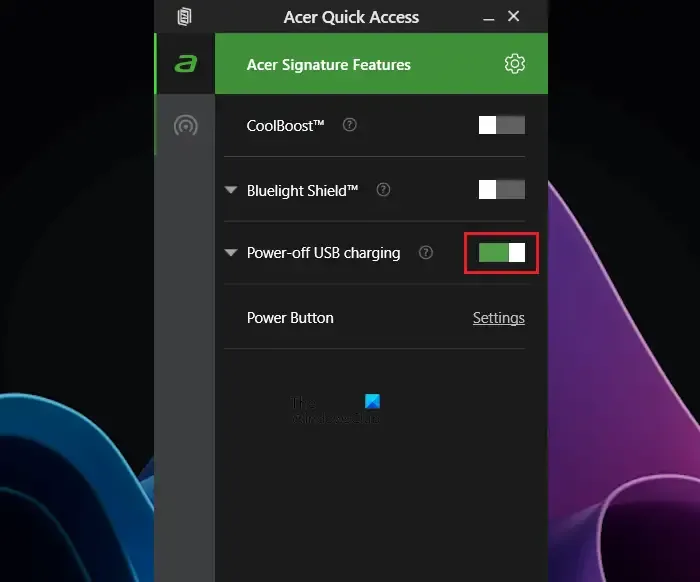
시스템 BIOS 또는 UEFI에서 이 기능을 확인할 수 있습니다. 노트북 모델이 이 기능을 지원하는지 여부와 이 기능을 끄는 방법을 알아보려면 제조업체의 지원 웹사이트를 참조하세요. Acer와 같은 일부 노트북에는 빠른 액세스 메뉴에서 이 기능을 사용할 수 있으며 여기에서 이 기능을 켜고 끌 수 있습니다.
4] Intel 관리 엔진 인터페이스 속성 변경
많은 사용자가 Intel 관리 엔진 인터페이스 드라이버의 속성을 변경한 후 문제가 해결되었다고 보고했습니다. 시스템에 Intel 프로세서가 있는 경우 이 수정 사항을 시도해 볼 수 있습니다. 어쩌면 그것은 당신에게도 효과가 있을 것입니다. 아래 제공된 지침을 따르십시오.
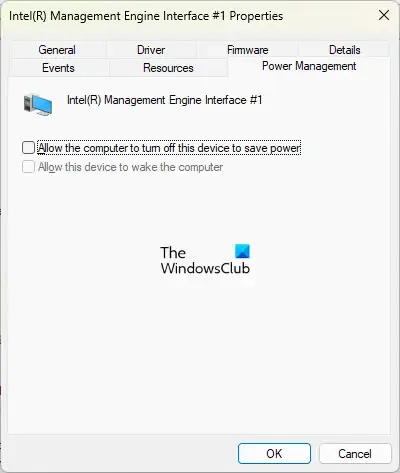
- 장치 관리자를 엽니다 .
- 아래로 스크롤하여 시스템 장치 분기를 확장합니다.
- Intel 관리 엔진 인터페이스를 찾으십시오 .
- 찾으면 마우스 오른쪽 버튼을 클릭하고 속성 을 선택하십시오 .
- 전원 관리 탭 으로 이동합니다 .
- 전원을 절약하기 위해 컴퓨터가 이 장치를 끌 수 있음 확인란을 선택 취소합니다 .
- 확인을 클릭하여 변경 사항을 저장합니다.
5] 배터리 상태 점검 실행
문제가 지속되면 노트북 배터리와 관련된 문제일 수 있습니다. 배터리 상태 점검을 실행 해야 합니다 . Windows 11/10에는 배터리 상태 보고서를 생성하는 데 도움이 되는 Powercfg라는 도구가 내장되어 있습니다.
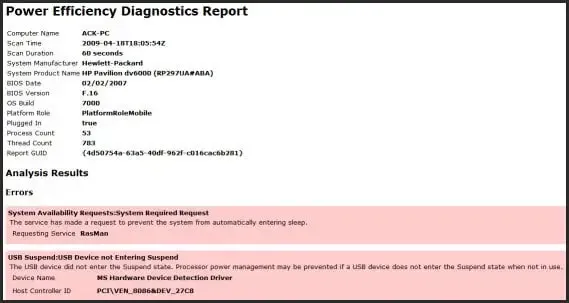
이 배터리 상태 보고서는 노트북 배터리가 제대로 작동하는지 여부를 파악하는 데 도움이 됩니다. Powercfg는 명령줄 유틸리티입니다. 따라서 이 도구를 실행하려면 관리자 권한으로 명령 프롬프트를 시작해야 합니다.
명령줄 유틸리티를 사용하지 않으려면 시스템에 타사 노트북 배터리 테스트 소프트웨어 및 진단 도구를 설치하십시오.
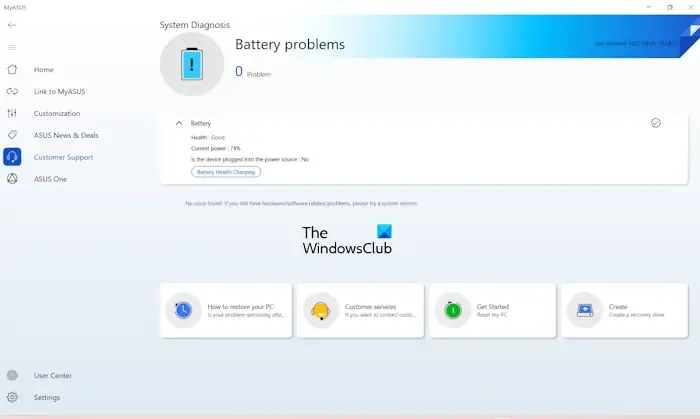
많은 컴퓨터 제조 브랜드가 전용 소프트웨어를 개발했습니다. 이러한 도구 또는 소프트웨어는 사용자가 필수 업데이트를 설치하여 시스템을 건강하게 유지하는 데 도움이 됩니다. 이러한 도구나 소프트웨어를 설치하여 배터리 상태를 테스트하거나 배터리 상태 점검을 실행할 수도 있습니다. 이러한 도구 중 일부는 다음과 같습니다.
- HP 노트북용 HP Support Assistant ,
- ASUS 노트북용 MyASUS 앱 ,
- Dell 노트북 등을 위한 Dell SupportAssist
그게 다야. 이게 도움이 되길 바란다.
노트북을 종료한 후 노트북 배터리가 소모되는 이유는 무엇입니까?
노트북을 종료한 후 노트북 배터리가 소모되는 데에는 여러 가지 이유가 있을 수 있습니다. 노트북이 USB 전원 끄기 충전 기능을 지원하는 경우 켜져 있을 수 있습니다. 또는 노트북 배터리에 문제가 있을 수도 있습니다. 배터리 상태 점검을 실행하여 배터리가 건강한지 확인해야 합니다.
배터리 소모를 어떻게 해결합니까?
배터리 소모 문제를 해결 하려면 먼저 배터리 절약 모드를 켜세요. 또한 시스템의 앱에서 배터리 사용량을 확인하세요. Windows 수면 연구 도구는 시스템의 배터리를 소모하는 원인을 파악하는 데 도움이 됩니다.


답글 남기기